サムスンS10でキャッシュをクリアする方法
知っておくべきこと
- 特定のアプリのSamsungS10キャッシュをクリアするには、携帯電話の設定でアプリを見つけ、ストレージを選択します 、[キャッシュをクリア]を選択します 。
- Samsung S10システムキャッシュをクリアするには、リカバリメニューを起動し、キャッシュパーティションをワイプを選択します 。これが完了したら、スマートフォンを再起動します。
この記事では、Samsung S10のキャッシュをクリアする方法について説明します。これには、2種類のキャッシュと、両方をクリアするための詳細な手順が含まれます。
2種類のSamsungS10キャッシュ
スマートフォンの動作が遅い場合、または写真やその他のファイルを保存するためのスペースが不足しているように見える場合は、SamsungS10のキャッシュをクリアする方法を知っておく価値があります。このSamsungスマートフォンモデルには、キャッシュと、より多くのスペースを作成するためにキャッシュをクリアする必要がある複数の領域に関連する固有の設定があります。
Samsung S10のキャッシュをクリアする場合、注意が必要な領域が2つあります。アプリキャッシュとシステムキャッシュです。
- アプリキャッシュ :このキャッシュには、SamsungS10のアプリで使用される一時ファイルが保存されます。時間の経過とともに、アプリのキャッシュがいっぱいになり、不必要に過剰なスペースを使用する可能性があります。しばらくすると、アプリ(または携帯電話)の速度が低下したり、クラッシュしたりする可能性もあります。 Samsung 10アプリのキャッシュをクリアすると、発生している可能性のある多くのアプリの問題を解決できます。
- システムキャッシュ :Samsung S10システムキャッシュをクリアすると、通常、スマートフォンの全体的なパフォーマンスが劇的に向上します。これは、Androidオペレーティングシステムで使用されているすべての一時ファイルを削除することによって行われます。また、ファイルや設定が削除されないため、安全です。
アプリのキャッシュをクリアするのは簡単です。システムキャッシュをクリアするには、Samsung S10をリカバリモードで起動し、リカバリメニューから選択する必要があります。
SamsungS10アプリのキャッシュをクリアする方法
[設定]メニューから、SamsungS10にインストールされているアプリのキャッシュを簡単にクリアできます。
-
画面の上部から指を下にスライドし、[設定]をタップして、Samsungの設定メニューを開きます。 (歯車のアイコン)画面の右上隅にあります。
-
メニューを下にスクロールして、アプリをタップします 。
-
キャッシュをクリアするアプリを見つけて、アプリの名前をタップして選択します。

-
次の画面には、使用されているモバイルデータの量、バッテリーの使用量など、そのアプリに関するすべての情報が表示されます。 ストレージを選択します そのアプリのキャッシュの詳細を確認します。
-
[ストレージ]メニューに、そのアプリで使用されているストレージのカテゴリが表示されます。これには、アプリがデータを保存するために使用している携帯電話のストレージの量、アプリのインストール自体、一時キャッシュファイル、そしてもちろん合計ストレージが含まれます。アプリのキャッシュをクリアするには、キャッシュをクリアをタップします この画面の右下にあります。
-
キャッシュファイルがクリアされると、キャッシュのクリアが表示されます 下部のオプションが灰色に変わり、キャッシュに使用されるストレージの量が0バイトに更新されます。
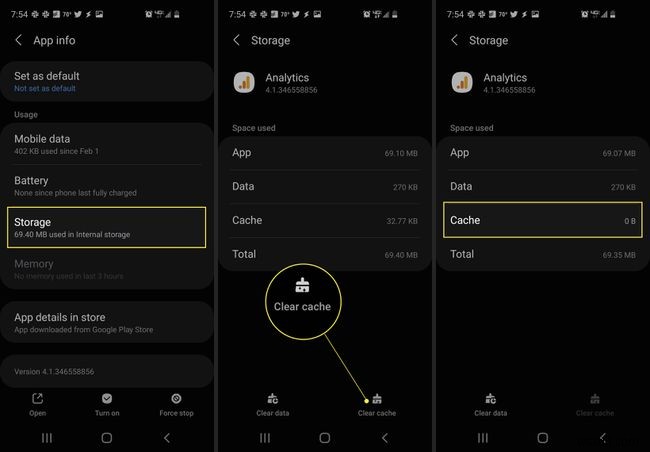
-
動作が不安定な、または実行速度が遅い他のアプリについて、上記のプロセスを繰り返します。アプリをもう一度開くと、アプリの実行速度が大幅に向上し、問題が発生しないことがわかります。
SamsungS10システムキャッシュをクリアする方法
スマートフォン全体の動作が遅い、または動作が不安定な場合は、システムキャッシュ全体をクリアすることで、これらのシステムの問題を解決できます。これを行うのは簡単ですが、リカバリメニューにアクセスする必要があります。これを行うと、すべてのオペレーティングシステムのキャッシュファイルが削除されますが、ファイルや設定は削除されません。したがって、いつでも安全に実行できます。
-
Samsung S10でリカバリメニューを開くには、最初に音量大ボタンとBixbyボタン(音量キーのすぐ下)を押し続けます。両方を押しながら、電源ボタンを押し続けます。これを行うと、電話が再起動し、リカバリメニューが起動します。 ワイプキャッシュパーティションまで下にスクロールします 音量ダウンキーを使用するオプション。電源ボタンを押して、このオプションを選択します。

-
もう一度音量小ボタンを使用して、はいまで下にスクロールします 電源ボタンをもう一度押して、このオプションを選択します。
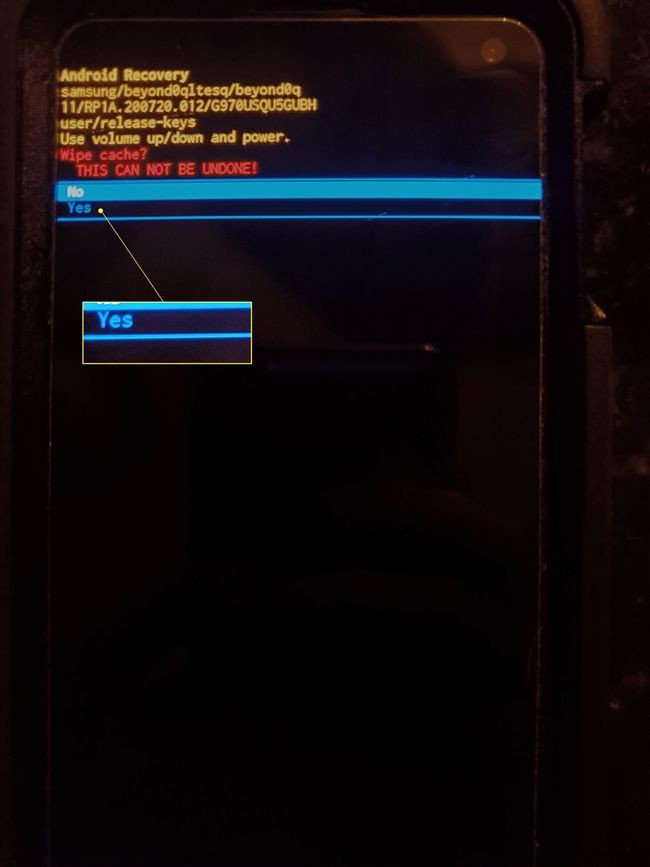
-
その後、携帯電話はすべてのキャッシュファイルをクリアし、キャッシュのクリアが完了したことを示すメッセージを表示します。 今すぐシステムを再起動 強調表示されます。電源ボタンを押して、電話を再起動します。再起動すると、スマートフォンは以前よりもはるかに高速かつ効率的に動作するはずです。
- Samsung S10 Plusのキャッシュをクリアするにはどうすればよいですか?
Samsung S10 Plusのキャッシュのクリアは、SamsungS10の場合と同じように機能します。アプリのキャッシュをクリアするには、設定に移動します>アプリ 、アプリをタップしてから、ストレージをタップします>キャッシュをクリア 。システムキャッシュをクリアする:リカバリメニューを起動し、キャッシュパーティションをワイプを選択します 、デバイスを再起動します。
- Samsung電話でCookieと一緒にキャッシュをクリアするにはどうすればよいですか?
上記の手順に従って、アプリのキャッシュまたは電話のシステムキャッシュをクリアします。 ブラウザのCookieをクリアするには Samsung S10でChromeを開き、メニューをタップします>設定>プライバシー 。 閲覧データの消去をタップします 次に、[Cookieとサイトデータを消去する]をタップします 。必要に応じて、キャッシュをクリアをタップします ブラウザをクリアするには (個々のアプリのキャッシュではなく)キャッシュするか、ブラウザの履歴を消去をタップします 閲覧履歴を消去します。
-
Android でキャッシュをクリアする方法
お持ちですか人間が日を追うごとに若返るのを見たことがありますか?いいえ?そうですね!ガジェットも同じです!これほどスムーズに動作するガジェットは他にありません。 でも、なぜそうなのか不思議に思ったことはありませんか?コンピュータについて言えば、データやジャンクも持っているため、動作が遅くなります。同様に、Android デバイスもキャッシュに感染するため、おかしな動作をします。 Android デバイスのキャッシュとは? キャッシュ データは、アクセスを高速化するために電話のメモリに保存されている元のデータのコピーです。簡単に言えば、スムーズに機能するために作成されたデータの自動セカンダリ コ
-
Windows 11 でキャッシュをクリアする方法
キャッシュ ファイルは高速なユーザー エクスペリエンスを提供するために必要です。ログインするたびにキャッシュ ファイルを使用してパスワードを入力する必要はありません。特に RAM やストレージ容量が少ない場合、新しい Web ページ バージョンを読み込むのが難しい場合があります。 PC のパフォーマンスを向上させるには、キャッシュ ファイルを削除してストレージ容量と RAM を解放する必要があります。問題は、「Windows 11 でキャッシュをクリアする方法」です。 ?」 Windows 11 でのキャッシュのクリア 比較的簡単です。従うべきさまざまな手法があり、コンピュータのストレージ領
